Wenn Sie Excel zum Hinzufügen, Aktualisieren oder Ändern von Daten verwenden, profitieren Sie von einem bewährten Tool. Excel erleichtert nicht nur die Arbeit mit Daten, sondern hat sich im Vergleich zu früheren Versionen auch deutlich weiterentwickelt. Trotz aller Fortschritte können jedoch immer noch Fehler passieren.
Um Genauigkeit zu gewährleisten, ist die Datenvalidierung eine der nützlichsten Funktionen. Sie hilft, Fehleingaben zu vermeiden und die Datenintegrität zu wahren. Falsche Einstellungen können jedoch mehr Schaden als Nutzen anrichten. Was passiert also, wenn Sie die Datenvalidierung entfernen müssen? In diesem Artikel zeige ich Ihnen Schritt für Schritt, wie Sie die Datenvalidierung in Excel mit fünf verschiedenen Methoden entfernen.
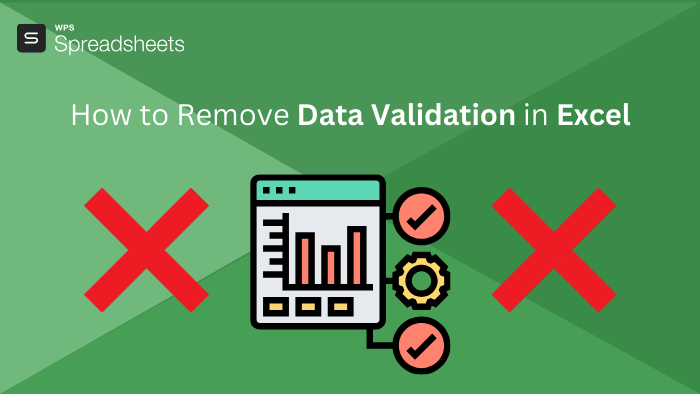
Verwenden der Registerkarte „Daten“ zum Entfernen der Datenüberprüfung
Eine der einfachsten Möglichkeiten, die Datenüberprüfung in Excel abzuschließen, ist die Registerkarte „Daten“. Diese Methode eignet sich hervorragend für Anfänger, da sie einen unkomplizierten, menübasierten Ansatz ohne Tastaturkürzel oder VBA bietet. Wenn Sie die integrierte Excel-Oberfläche bevorzugen, gehen Sie wie folgt vor:
Schritt 1: Öffnen Sie die Excel-Tabelle, die die Datenüberprüfung enthält und aus der Sie sie entfernen möchten.
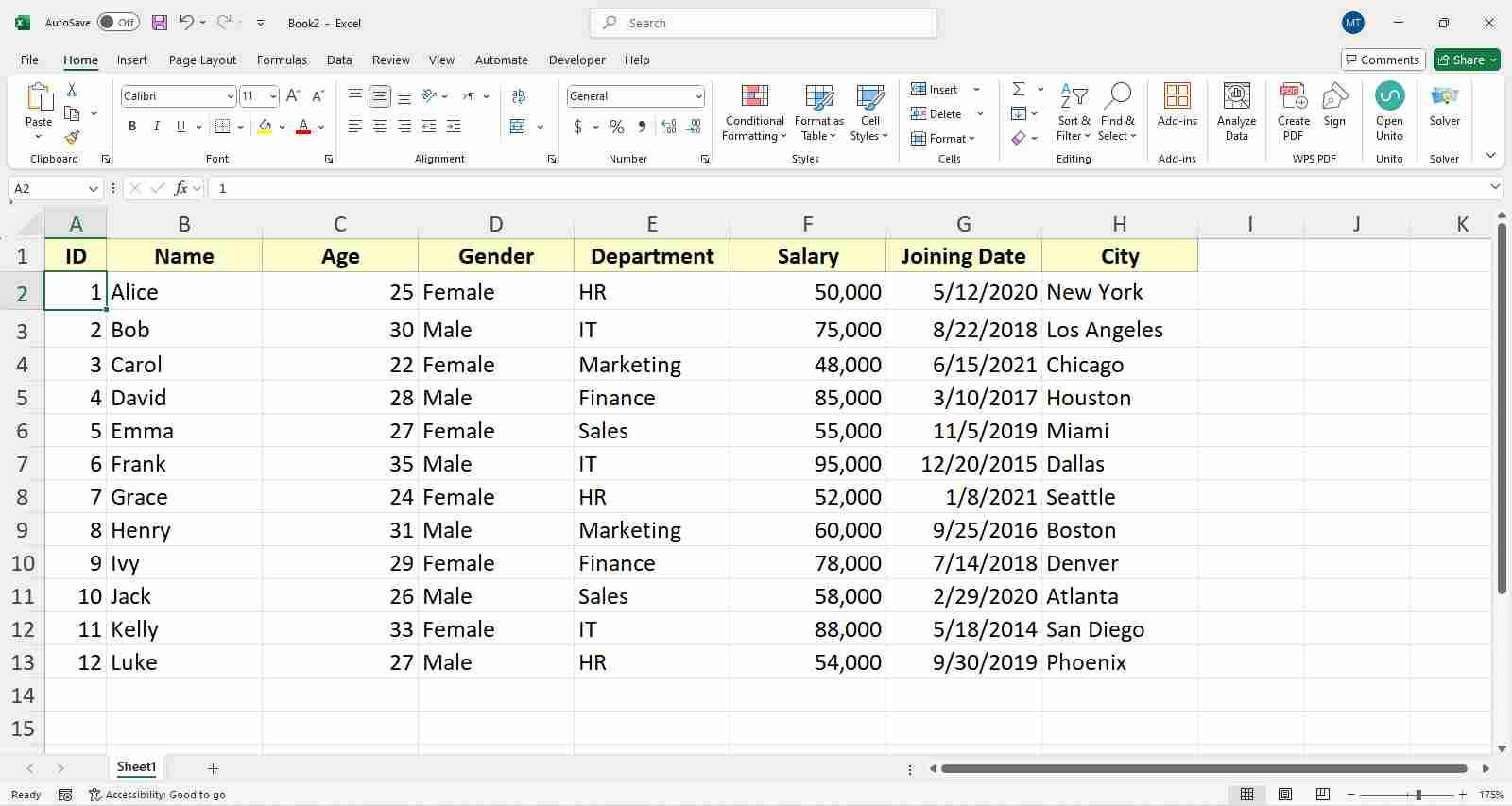
Schritt 2: Wählen Sie zunächst den Zellbereich aus, dessen Datenüberprüfung Sie entfernen möchten. Verwenden Sie dazu einfach den Cursor oder drücken Sie „Strg + A“ , um die gesamte Arbeitsmappe auszuwählen.
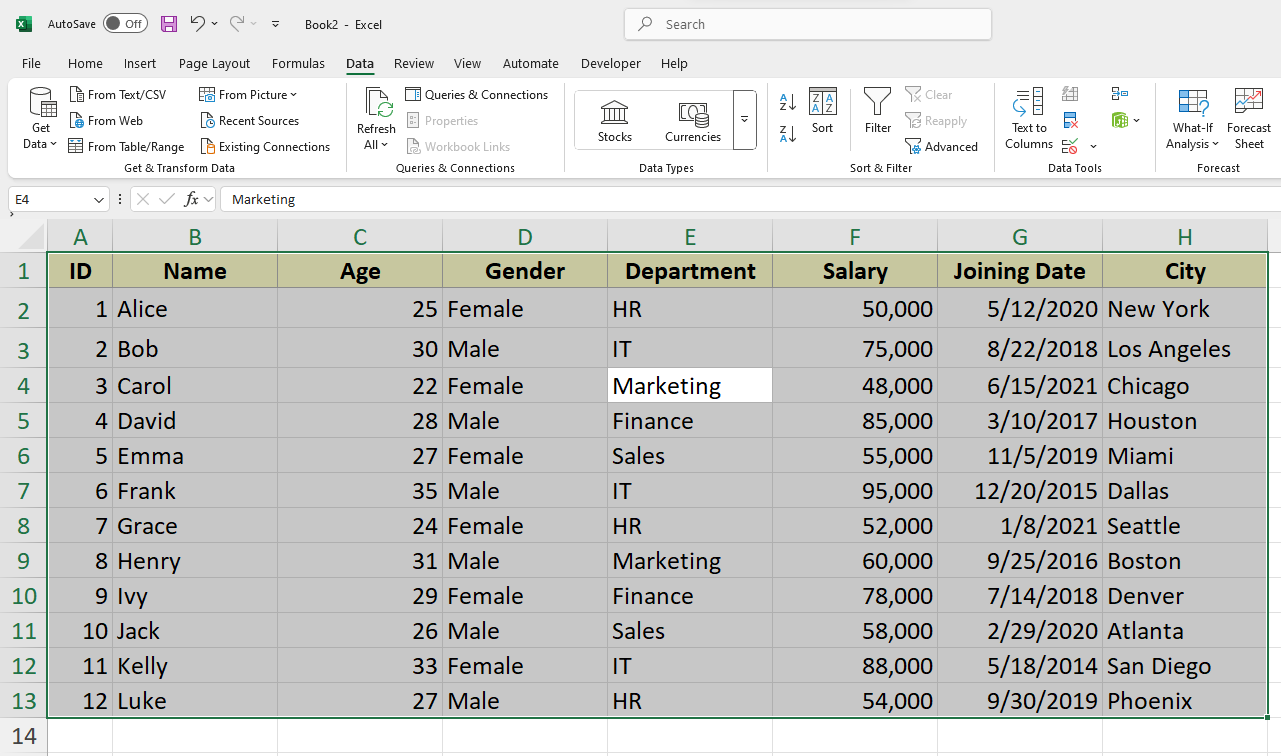
Schritt 3: Klicken Sie nun im Menüband auf die Registerkarte „Daten“ und bewegen Sie den Cursor in den Abschnitt „Datentools“ .
Schritt 4: Klicken Sie im Abschnitt „Datentools“ auf das Symbol „Datenvalidierung“ .

Schritt 5: Klicken Sie nun einfach im Fenster „Datenüberprüfung“ auf die Schaltfläche „Alles löschen“ und drücken Sie dann zum Beenden auf „OK“ .
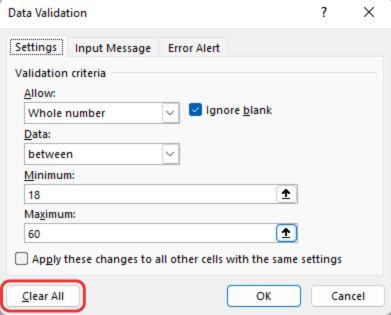
Verwenden von Tastaturkürzeln (Windows und Mac)
Sie bieten eine schnelle und effiziente Möglichkeit, wiederkehrende Aktionen in Excel auszuführen. Sie eignen sich daher ideal für fortgeschrittene Benutzer, die Zeit sparen und ohne Maus arbeiten möchten. Die Beherrschung dieser Tastenkombinationen kann auch Aufgaben wie die Datenvalidierung in Excel vereinfachen und so einen reibungslosen und unterbrechungsfreien Arbeitsablauf gewährleisten.
Für Windows:
Wenn Sie Excel unter Windows verwenden, führen Sie die folgenden Schritte aus:
Schritt 1: Wählen Sie in Ihrer Tabelle die Zellen oder Zellbereiche aus, aus denen Sie die Datenüberprüfung entfernen möchten.
Schritt 2: Um das Fenster „Datenüberprüfung“ zu öffnen, drücken Sie einfach die Tastenkombination „ALT + D + L“ .
Schritt 3: Drücken Sie dann die Tastenkombination„ALT + C“, um die gesamte Datenüberprüfung innerhalb des ausgewählten Bereichs zu löschen, und drücken Sie die Eingabetaste, um das Fenster „Datenüberprüfung“ zu verlassen.
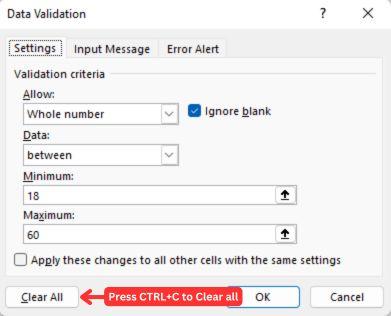
Für Mac:
Die Tastenkombinationen für macOS ähneln denen unter Windows:
Schritt 1: Wählen Sie in Ihrer Tabelle den Bereich aus oder drücken Sie „CMD + A“, um die gesamte Arbeitsmappe auszuwählen und die Datenüberprüfung zu entfernen.
Schritt 2: Verwenden Sie die Tastenkombination „Fn + Strg + F2“ zum Aktivieren des Menübands unter macOS.
Hinweis: Stellen Sie sicher, dass Ihre Funktionstasten aktiviert sind
Schritt 3: Navigieren Sie anschließend mit den Pfeiltasten durch das Menüband. Drücken Sie nach rechts, um zur Registerkarte „Daten“ zu gelangen , und dann nach unten zu „Datenüberprüfung“.
Schritt 4: Drücken Sie jetzt einfach die Eingabetaste, um die Optionen zur Datenüberprüfung zu öffnen.
Schritt 5: Wählen Sie anschließend mit den Pfeiltasten „ Alles löschen“ aus.
Schritt 6: Klicken Sie dann unten links im Menü auf „ Alles löschen“ .
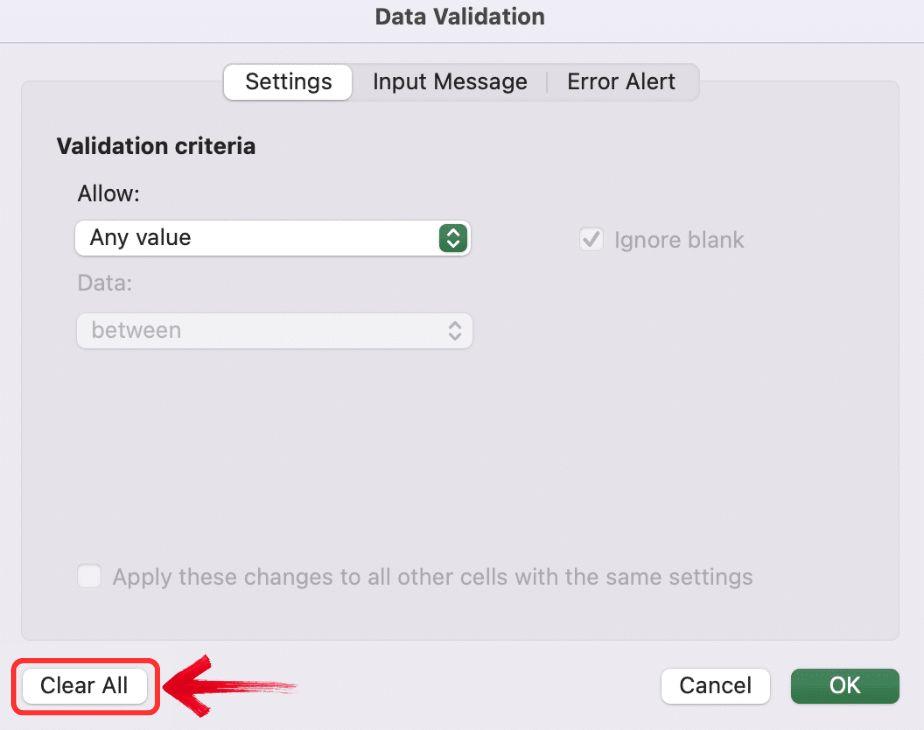
Schritt 7: Drücken Sie abschließend erneutdie Eingabetaste , um Ihre Auswahl zu bestätigen
Verwenden von „Gehe zu Spezial“, um die gesamte Datenvalidierung auf einmal zu entfernen
Als Nächstes haben wir die Methode „Gehe zu Spezial“. Sie entfernt zwar nicht direkt die Datenüberprüfung, hilft aber dabei, die Stelle in Excel zu identifizieren, an der die Überprüfung erfolgt. So können Sie die Methode „Gehe zu Spezial“ in Kombination mit einer Tastenkombination verwenden, um zunächst den Bereich mit der Datenüberprüfung hervorzuheben und ihn dann zu entfernen:
Schritt 1: Gehen Sie in Ihrer Tabelle zur Registerkarte „Start“ im Menüband und klicken Sie auf die Option „Suchen und Auswählen“ .

Schritt 2: Öffnen Sie das Dialogfeld „Gehe zu Spezial“, indem Sie im Dropdown-Menü auf die Option „Gehe zu“ klicken.
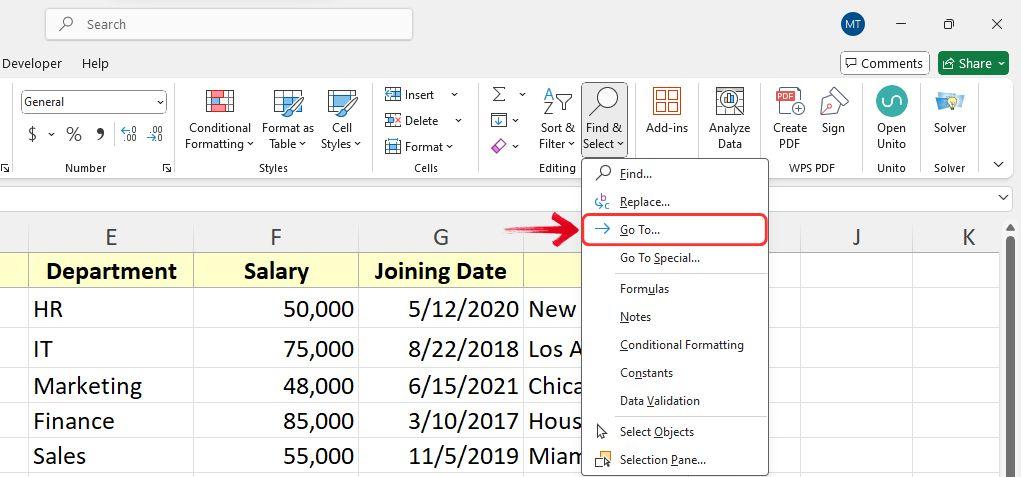
Tipp: Sie können auch die Tastenkombination„STRG + G“ verwenden, um das Dialogfeld „Gehe zu Spezial“ zu öffnen.
Schritt 3: Klicken Sie im Dialogfeld „Gehe zu Spezial“ auf die Schaltfläche „Spezial“ unten links.
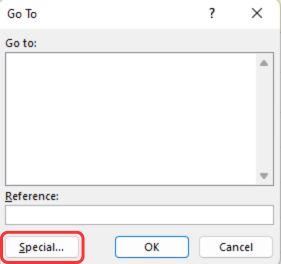
Schritt 4: Wählen Sie die Option„Datenvalidierung“ aus der Liste und stellen Sie sicher, dass „ Alle“ ist ausgewählt, und drücken Sie dann „OK“ .
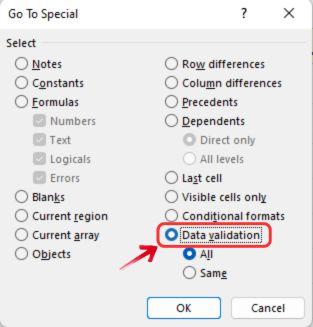
Schritt 5: Dadurch werden alle Zellen hervorgehoben, für die die Datenüberprüfung aktiviert ist. Um die Überprüfung zu entfernen, drücken Sie STRG + D + L, um das Fenster „Datenüberprüfung“ zu öffnen.
Schritt 6: Drücken Sie abschließend STRG + C, um die gesamte Datenvalidierung aus den ausgewählten Zellen zu löschen.
Verwenden eines VBA-Makros zum Entfernen der Datenvalidierung
Die Verwendung des Excel-VBA-Makros zum Entfernen der Datenvalidierung ist eine der effizientesten Methoden für die Stapelverarbeitung, insbesondere bei wiederkehrenden Aufgaben. Durch die Automatisierung des Prozesses sparen Sie nicht nur wertvolle Zeit, sondern reduzieren auch das Risiko menschlicher Fehler und können sich auf wichtigere Aspekte Ihres Datenmanagements konzentrieren. So verwenden Sie den VBA-Editor in Excel zum Löschen der Datenvalidierung:
Schritt 1: Öffnen Sie Ihre Tabelle und navigieren Sie zur Registerkarte „Entwickler“ . Klicken Sie im Menüband auf die Option „Visual Basic“, um den VBA-Editor zu öffnen.

Tipp: Sie können den VBA-Editor auch einfach mit der Tastenkombination ALT + F11 starten.
Schritt 2: Suchen und wählen Sie im Projektfenster des VBA-Editors auf der linken Seite Ihre Datei aus, um sicherzustellen, dass Sie in der richtigen Arbeitsmappe arbeiten.
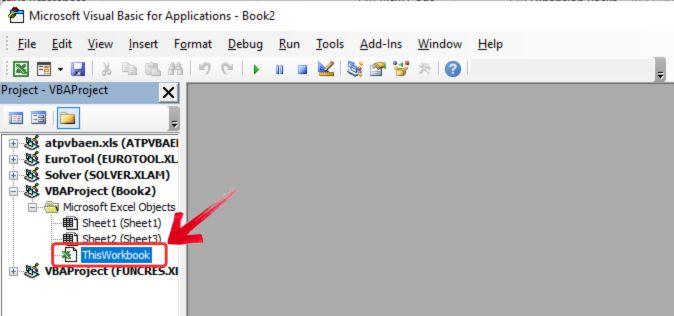
Schritt 3: Klicken Sie im oberen Menü auf„Einfügen“ und wählen Sie dann „Modul“ aus der Dropdown-Liste.
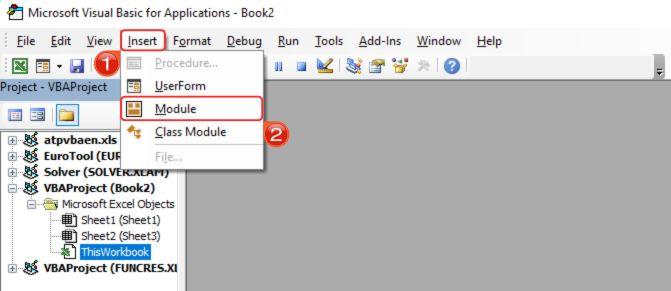
Schritt 4: Es öffnet sich ein leeres Codefenster.Fügen Sie den bereitgestellten VBA-Code in dieses Modulfenster ein.
Sub RemoveValidation()
Zellen.Validierung.Löschen
Ende Sub
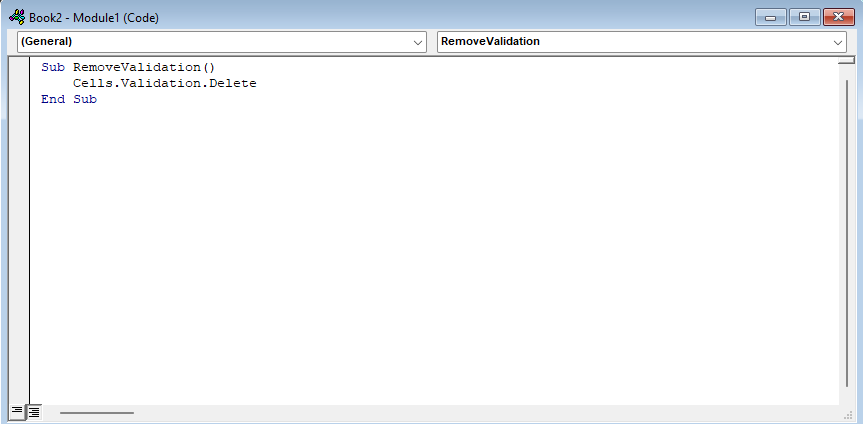
Schritt 5: Drücken Sie „F5“ , um das Makro auszuführen, sobald Ihr VBA-Code vorhanden ist . Dadurch wird das Skript gestartet und der Datenvalidierungsprozess ausgeführt.
Das Makro löscht sofort alle Datenüberprüfungsregeln aus Ihrer Arbeitsmappe und hinterlässt in Ihrer Tabelle keine Überprüfungseinstellungen mehr.
Schnelleres Entfernen der Datenvalidierung in der WPS-Tabelle
Wir alle kennen das Argument, Excel sei ein komplexes Tool mit teurem Abonnement. Diese Behauptungen werden immer häufiger, da Wettbewerber wie WPS Office ähnliche Funktionen zu deutlich günstigeren Preisen anbieten.
Eine solche Funktion ist die Datenvalidierung , um Änderungen einzuschränken. Damit können Sie Änderungen einschränken, um die Datengenauigkeit zu gewährleisten. Ebenso gibt es Tools, mit denen Sie die Datenvalidierung bei Bedarf deaktivieren können. In WPS Office sind dafür nur wenige Schritte nötig! So geht's:
Schritt 1: Öffnen Sie in WPS Spreadsheet Ihre Tabelle, in der Sie die Datenüberprüfung entfernen möchten.
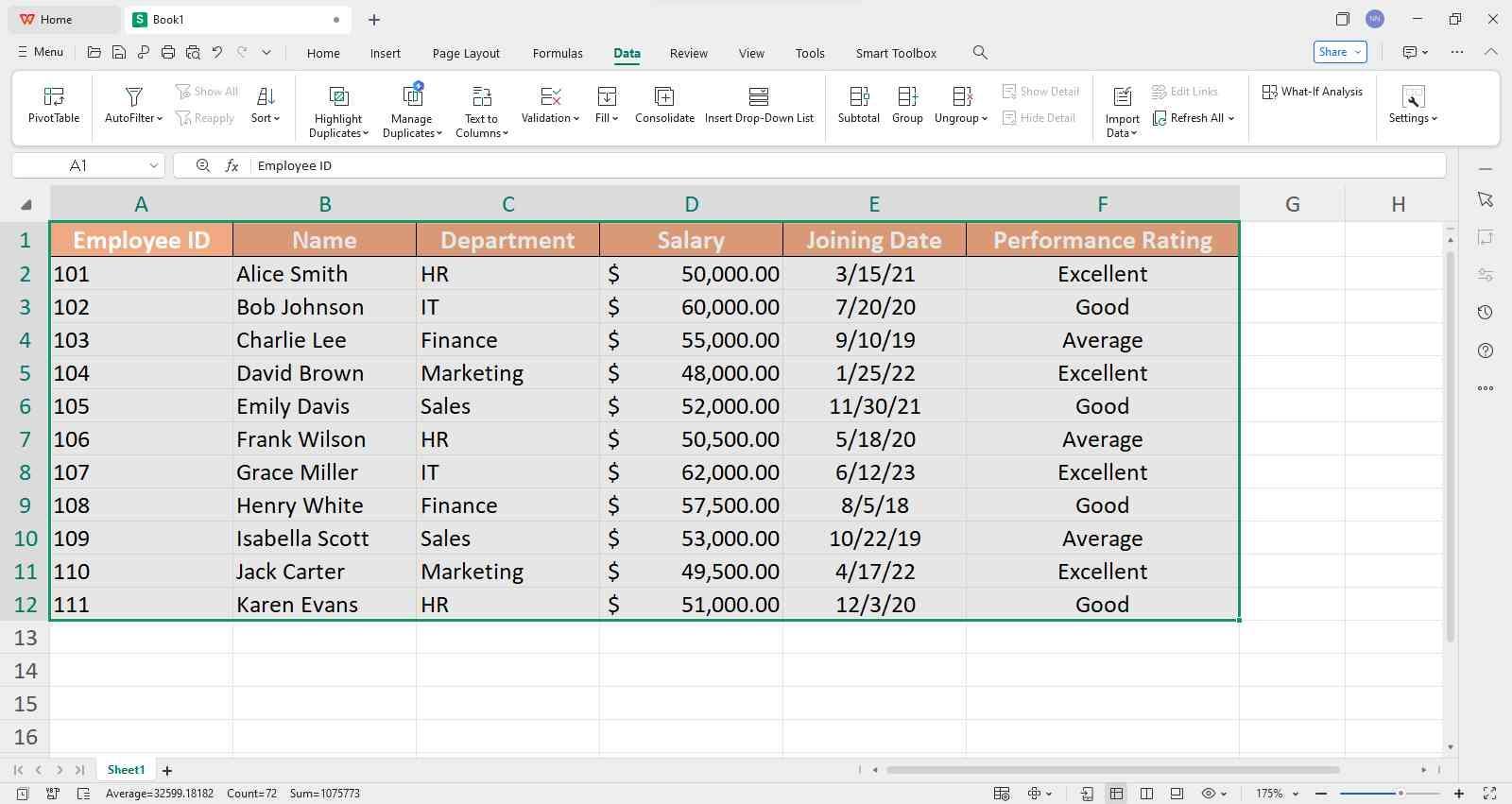
Schritt 2: Wählen Sie zunächst den Zellbereich aus , der die Datenüberprüfung enthält. Sie können entweder mit dem Cursor die einzelnen Zellen auswählen oderSTRG+A drücken , um das gesamte Arbeitsblatt auszuwählen.
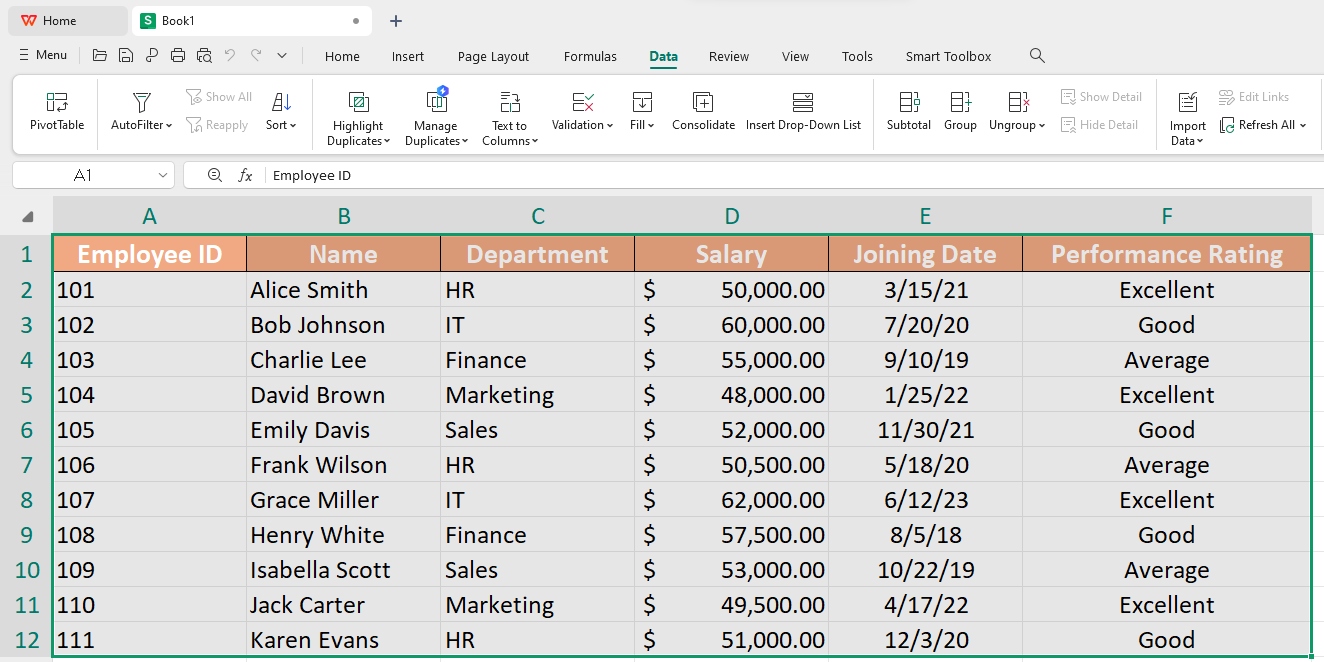
Schritt 3: Gehen Sie als Nächstes zur Registerkarte„Daten“ im Menüband und klicken Sie auf das Symbol„Datenüberprüfung“, um das Fenster „Datenüberprüfung“ zu öffnen.

Schritt 4: Klicken Sie abschließend auf„Alle löschen“ , um alle Datenvalidierungsregeln zu entfernen. WPS Spreadsheet löscht dann alle Validierungsregeln innerhalb des ausgewählten Bereichs.
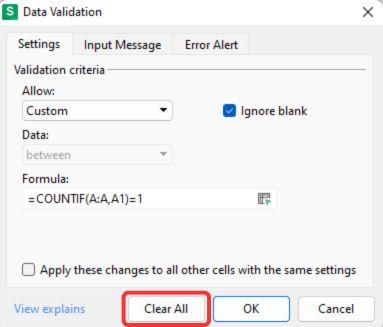
FAQs
1. Was ist der einfachste Weg, die Datenvalidierung zu entfernen?
Hier ist eine einfache Anleitung zum Entfernen der Datenvalidierung:
Schritt 1: Wählen Sie die Zellen aus, die die Datenüberprüfung enthalten.
Schritt 2: Gehen Sie zur Registerkarte „Daten“ und klicken Sie in der Symbolleiste auf „Datenüberprüfung“.
Schritt 3: Klicken Sie im Fenster „Datenüberprüfung“ auf der Registerkarte „Einstellungen“ auf „ Alles löschen“.
Schritt 4: Klicken Sie auf „OK“, um die Änderungen anzuwenden und die Datenüberprüfung aus den ausgewählten Zellen zu entfernen .
2. Kann ich die Validierung auf einmal aus einem gesamten Arbeitsblatt entfernen?
Ja, Sie können die Datenüberprüfung aus einem gesamten Arbeitsblatt auf einmal entfernen, indem Sie die folgenden Schritte ausführen:
Schritt 1: Greifen Sie mit der TastenkombinationStrg + G auf das Dialogfeld „ Gehe zu“ zu .
Schritt 2: Klicken Sie auf„Spezial“ und wählen Sie„Datenüberprüfung“, um alle Zellen mit Überprüfungsregeln hervorzuheben.
Schritt 3: Klicken Sie auf „Alle löschen“ , um die Validierungsregeln aus den ausgewählten Zellen zu entfernen.
3. Gibt es eine Verknüpfung zum Entfernen der Validierung in Excel?
Ja, Windows-Benutzer können mit der Tastenkombination ALT+D+L schnell das Fenster „Datenüberprüfung“ öffnen und Ihre aktuellen Validierungsregeln überprüfen. Im Dialogfeld können Sie mit der Tastenkombination STRG+C die gesamte Datenüberprüfung aus den ausgewählten Zellen löschen. Das macht den Vorgang schnell und effizient.
4. Warum sollte ich WPS anstelle von Excel verwenden?
WPS Office ist nicht nur eine attraktive Alternative zu Excel und bietet ein kostengünstiges Tabellenkalkulationstool, sondern auch zahlreiche weitere Vorteile. Es kombiniert robuste Funktionalität mit einer benutzerfreundlichen Oberfläche und voller Kompatibilität mit Excel-Dateien und ermöglicht so einen nahtlosen Übergang für Anwender, die Effizienz ohne hohe Kosten suchen.
Erleichtern Sie Ihre Arbeit mit WPS Office
Manchmal ist das Schwierigste an der Arbeit mit Excel nicht das Hinzufügen von Funktionen, sondern das Entfernen. Nehmen wir zum Beispiel die Datenüberprüfung. Sie richten Änderungen ein, aber was ist, wenn Sie sie rückgängig machen müssen? Seltsamerweise gibt es nicht viele Tutorials zum Entfernen der Datenüberprüfung in Excel, da sich die meisten Benutzer eher auf das Hinzufügen von Einstellungen als auf deren Entfernung konzentrieren.
Hier macht WPS Office die Arbeit einfacher. Die Tools sind intuitiv gestaltet, sodass Sie sich in der Regel auch dann zurechtfinden, wenn Sie keine Schritt-für-Schritt-Anleitung finden. Da WPS Office ähnlich wie Excel funktioniert, können Sie dieselben Schritte ausführen oder einfach die Benutzeroberfläche erkunden.




